ACCESS数据库技术实验指导书4

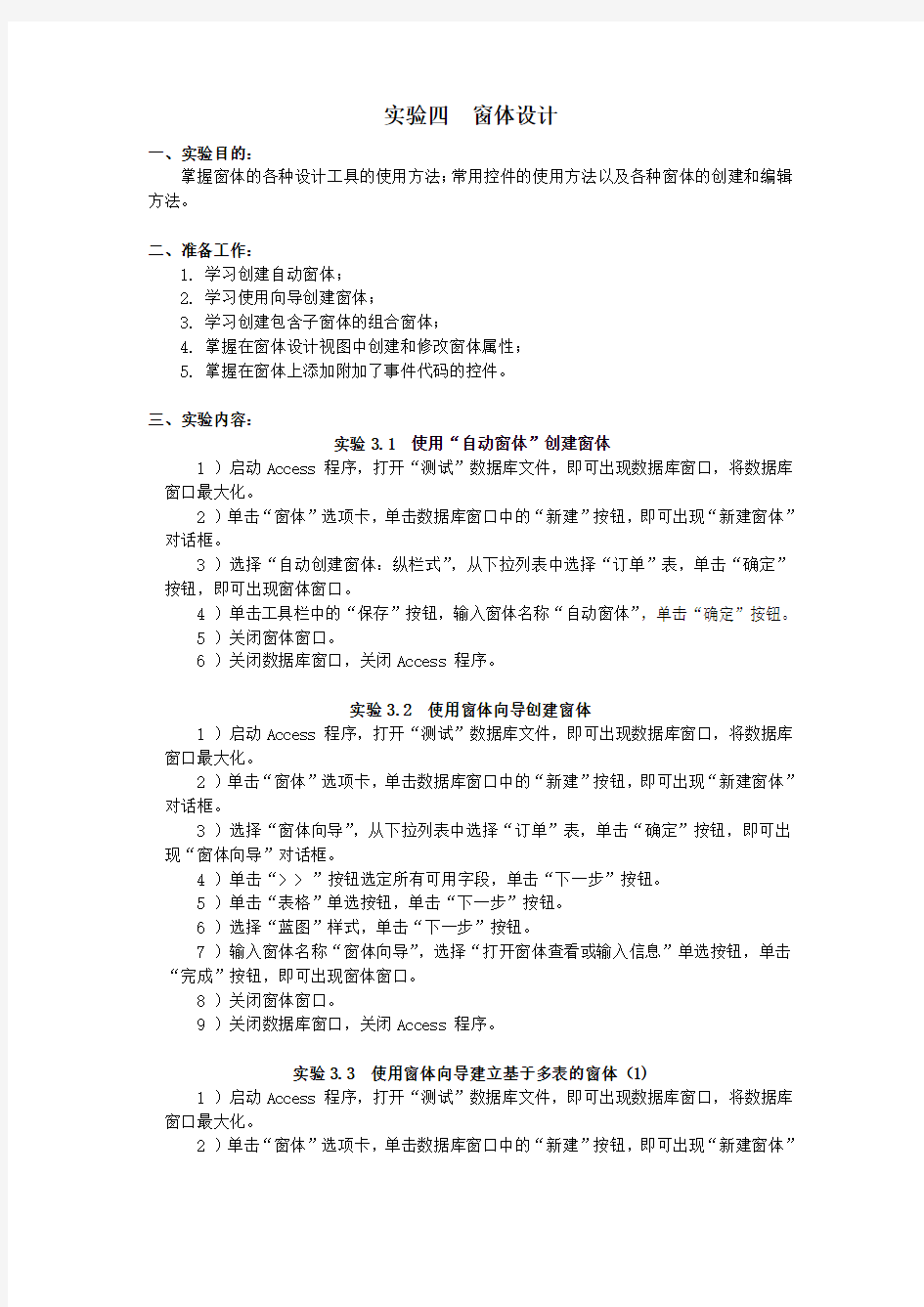
ACCESS数据库技术实验报告
实验四窗体设计
一、实验目的:
掌握窗体的各种设计工具的使用方法;常用控件的使用方法以及各种窗体的创建和编辑方法。
二、准备工作:
1. 学习创建自动窗体;
2. 学习使用向导创建窗体;
3. 学习创建包含子窗体的组合窗体;
4. 掌握在窗体设计视图中创建和修改窗体属性;
5. 掌握在窗体上添加附加了事件代码的控件。
三、实验内容:
实验3.1 使用“自动窗体”创建窗体
1 )启动Access 程序,打开“测试”数据库文件,即可出现数据库窗口,将数据库窗口最大化。
2 )单击“窗体”选项卡,单击数据库窗口中的“新建”按钮,即可出现“新建窗体”对话框。
3 )选择“自动创建窗体:纵栏式”,从下拉列表中选择“订单”表,单击“确定”按钮,即可出现窗体窗口。
4 )单击工具栏中的“保存”按钮,输入窗体名称“自动窗体”,单击“确定”按钮。
5 )关闭窗体窗口。
6 )关闭数据库窗口,关闭Access 程序。
实验3.2 使用窗体向导创建窗体
1 )启动Access 程序,打开“测试”数据库文件,即可出现数据库窗口,将数据库窗口最大化。
2 )单击“窗体”选项卡,单击数据库窗口中的“新建”按钮,即可出现“新建窗体”对话框。
3 )选择“窗体向导”,从下拉列表中选择“订单”表,单击“确定”按钮,即可出现“窗体向导”对话框。
4 )单击“> > ”按钮选定所有可用字段,单击“下一步”按钮。
5 )单击“表格”单选按钮,单击“下一步”按钮。
6 )选择“蓝图”样式,单击“下一步”按钮。
7 )输入窗体名称“窗体向导”,选择“打开窗体查看或输入信息”单选按钮,单击“完成”按钮,即可出现窗体窗口。
8 )关闭窗体窗口。
9 )关闭数据库窗口,关闭Access 程序。
实验3.3 使用窗体向导建立基于多表的窗体(1)
1 )启动Access 程序,打开“测试”数据库文件,即可出现数据库窗口,将数据库窗口最大化。
2 )单击“窗体”选项卡,单击数据库窗口中的“新建”按钮,即可出现“新建窗体”
对话框。
3 )选择“窗体向导”,从下拉列表中选择“订单”表,单击“确定”按钮,即可出现“窗体向导”对话框。
4 )单击“> > ”按钮选定“订单”表中的所有可用字段。
5 )从“表/查询”下拉列表中选择“产品”表,双击可用字段中的“产品名称”和“单价”字段,单击“下一步”按钮。
6 )选择“通过订单”查看方式,再选择“链接窗体”单选按钮,单击“下一步”按钮。
7 )选择“标准”样式,单击“下一步”按钮。
8 )将第一个窗体的标题改为“基于多表的窗体”。将第二个窗体的标题改为“产品链接窗体”,选择“打开主窗体查看或输入信息”单选按钮,单击“完成”按钮,即可出现主窗体窗口。
9 )单击“产品链接窗体”按钮,即可出现产品链接窗体。关闭产品链接窗体窗口,关闭主窗体窗口。
10 )关闭数据库窗口,关闭Access 程序。
实验3.4 使用窗体向导建立基于多表的窗体(2)
1 )启动Access 程序,打开“测试”数据库文件,即可出现数据库窗口,将数据库窗口最大化。
2 )单击“窗体”选项卡,单击数据库窗口中的“新建”按钮,即可出现“新建窗体”对话框。
3 )选择“窗体向导”,从下拉列表中选择“订单”表,单击“确定”按钮,即可出现“窗体向导”对话框。
4 )单击“> > ”按钮选定“订单”表中的所有可用字段。
5 )从“表/查询”下拉列表中选择“订单明细”表,单击“> > ”按钮选定“订单明细”表中的所有可用字段,单击“下一步”按钮。
6 )选择“通过订单”查看方式,再选择“带有子窗体的窗体”单选按钮,单击“下一步”按钮。
7 )单击“表格”单选按钮,单击“下一步”按钮。
8 )选择“远征”样式,单击“下一步”按钮。
9 )将主窗体的标题改为“带子窗体的窗体”。子窗体的标题不变,选择“打开主窗体查看或输入信息”单选按钮,单击“完成”按钮,即可出现主窗体和子窗体窗口。
10 )关闭窗体窗口。
11 )关闭数据库窗口,关闭Access 程序。
实验3.5 使用图表向导创建窗体
1 )启动Access 程序,打开“测试”数据库文件,即可出现数据库窗口,将数据库窗口最大化。
2 )单击“窗体”选项卡,单击数据库窗口中的“新建”按钮,即可出现“新建窗体”对话框。
3 )选择“图表向导”,从下拉列表中选择“订单”表,单击“确定”按钮,即可出现“图表向导”对话框。
4 )双击“可用字段”列表框中的“雇员ID ”、“运货费”和“运货商”字段,单击“下一步”按钮。
5 )单击第一行、第二列的“三维柱形图”类型,单击“下一步”按钮。
6 )将“运货商”字段拖放到“系列”中。
7 )单击左上角的“图表预览”按钮,即可出现“示例预览”窗口,单击“关闭”按钮关闭窗口。
8 )单击“下一步”按钮。
9 )输入图表的标题为“订单图表”,选择“是,显示图例”单选按钮,选择“打开窗体并在其上显示图表”单选按钮,单击“完成”按钮,即可出现包含图表的窗体窗口。其标题为“订单图表”,水平坐标为雇员ID ,垂直坐标为属于同一雇员的运货费之和,图例为运货商ID 。
10 )单击工具栏中的“保存”按钮,输入窗体名称“雇员-运货费图表”,单击“确定”按钮。
11 )关闭窗体窗口。
12 )关闭数据库窗口,关闭Access 程序。
实验3.6 在窗体中浏览记录、添加记录和修改数据
1 )启动Access 程序,打开“测试”数据库文件,即可出现数据库窗口,将数据库窗口最大化。
2 )单击“窗体”选项卡,双击其中的“自动窗体”,即可出现“自动窗体”窗口。
3 )此时可见数据库向导按钮中的“上一记录”按钮显示为灰色。单击“下一记录”按钮,即可看到“订单ID ”为10249 的记录,且“上一记录”按钮变黑。
4 )单击“尾记录”按钮,即可看到“订单ID ”为11077 的记录,再单击“下一记录”按钮,即可看到“下一记录”变灰。
5 )单击“上一记录”按钮,即可看到“订单ID ”为11077 的记录,且“下一记录”按钮变黑。
6 )先选定“指定记录”文本框中的所有内容,再输入9 后按回车键,即可看到“订单ID ”为10256 的记录。
7 )单击“首记录”按钮,即可看到“订单ID ”为10248 的记录。
8 )单击数据库向导按钮中“新记录”按钮,即可将一条空白记录追加到表的末尾。
9 )按TAB 键,选择客户为“保信人寿”;按TAB 键,选择雇员为“赵军”;按TAB 键,输入订购日期为“1998-5-1 ”。连续按三次TAB 键,选择运货商为“联邦货运”。
10 )将当前记录指向其它记录(例如单击“上一记录”按钮),即可自动保存刚添加的新记录。
11 )单击“尾记录”按钮,即可看到刚添加的新记录,将“雇员”从“赵军”改为“王伟”;再单击工具栏中的“撤消”按钮,即可将“雇员”恢复为“赵军”。
12 )关闭窗体窗口。
13 )关闭数据库窗口,关闭Access 程序。
实验3.7 在窗体中查找、排序和筛选数据
1 )启动Access 程序,打开“测试”数据库文件,即可出现数据库窗口,将数据库窗口最大化。
2 )单击“窗体”选项卡,双击“自动窗体”,即可出现“自动窗体”窗口。
3 )单击“首记录”,单击“货主地址”字段,单击“编辑”菜单中的“查找”菜单项,即可出现“查找和替换”对话框。
4 )单击“查找”选项卡,输入查找内容“学院路”,将“匹配”改为“字段任何部
分”,单击“查找下一个”按钮,即可找到货主地址为“学院路甲66 号”的记录,该记录为第一个在“货主地址”中出现“学院路”三个字的记录。再单击“查找下一个”按钮,即可找到货主地址为“海淀区学院路31 号”的记录,该记录为第二个在“货主地址”中出现“学院路”三个字的记录。关闭“查找和替换”对话框。
5 )单击“首记录”按钮,单击“客户”字段,单击“记录”菜单中的“筛选”子菜单中的“按选定内容筛选”菜单项,再单击“尾记录”按钮,即可在“指定记录”文本框中看到5 ,说明当前筛选出“客户”为“山泰企业”的5 条记录。单击“记录”菜单中的“取消筛选/排序”菜单项,即可取消筛选效果。
6 )单击“记录”菜单中的“筛选”子菜单中的“按窗体筛选”菜单项,即可出现“按窗体筛选”窗口。删除“客户”字段后的内容,选择“运货商”为“统一包裹”,选择“货主名称”为“王先生”,单击屏幕左下角的“或”按钮,再选择“运货商”为“急速快递”,选择“货主名称”为“陈小姐”,单击工具栏中的“应用筛选”按钮。单击“尾记录”按钮,即可在“指定记录”文本框中看到42 ,说明当前筛选出“运货商”为“统一包裹”且“货主名称”为“王先生”的记录或者“运货商”为“急速快递”且“货主名称”为“陈小姐”的记录共42 条。单击“记录”菜单中的“取消筛选/排序”菜单项,即可取消筛选效果。
7 )用鼠标右击“运货商”字段,在出现的快捷菜单的“筛选目标”框中输入“统一包裹”,按回车键;用鼠标右击“货主名称”字段,在出现的快捷菜单的“筛选目标”框中输入“王先生”,按回车键。单击“尾记录”按钮,即可在“指定记录”文本框中看到41 ,说明当前筛选出“运货商”为“统一包裹”且“货主名称”为“王先生”的41 条记录。单击“记录”菜单中的“取消筛选/排序”菜单项,即可取消筛选效果。
8 )单击“记录”菜单中的“筛选”子菜单中的“高级筛选/排序”菜单项,即可出现“高级筛选/排序”窗口,删除所有网格中的字段名称。设置第一列网格的字段为“Lookup_运货商”中的“公司名称”,在条件准则的第一行输入“统一包裹”,第二行输入“急速快递”, 设置第二列网格的字段为订单表中的“货主名称”,在条件准则的第一行输入“王先生”,第二行输入“陈小姐”,设置第三列网格的字段为订单表中的“订购日期”,排序为“降序”。单击工具栏中的“应用筛选”按钮,单击“尾记录”按钮,即可在“指定记录”文本框中看到42 ,说明当前筛选出“运货商”为“统一包裹”且“货主名称”为“王先生”的记录或者“运货商”为“急速快递”且“货主名称”为“陈小姐”的记录共42 条,这些记录按“订购日期”的降序排列。
9 )单击“记录”菜单中的“筛选”子菜单中的“高级筛选/排序”菜单项,即可出现“高级筛选/排序”窗口。删除第一至三列网格中的字段名称,单击工具栏中的“应用筛选”按钮,即可取消筛选效果。关闭窗体窗口。
10 )关闭数据库窗口,关闭Access 程序。
实验3.8创建多条件查询窗体
1 )启动Access 程序,打开“测试”数据库文件,即可出现数据库窗口,将数据库窗口最大化。
2 )单击“窗体”选项卡,单击数据库窗口中的“新建”按钮,即可出现“新建窗体”对话框。
3 )选择“窗体向导”,从下拉列表中选择“多条件查询”,单击“确定”按钮,即可出现“窗体向导”对话框。
4 )单击“> > ”按钮选定所有可用字段,单击“下一步”按钮。
5 )选择“数据表”布局,单击“下一步”按钮。
6 )选择“远征”样式,单击“下一步”按钮。
7 )输入窗体标题为“多条件查询窗体”,选择“修改窗体设计”单选按钮,单击“完成”按钮,即可出现窗体设计视图。
8 )用鼠标右击“窗体页眉”,在出现的快捷菜单中单击“属性”菜单项,即可出现属性对话框。单击“格式”选项卡,将其中的“高度”改为“2 厘米”,关闭快捷菜单,即可在“窗体页眉”下出现2 厘米高的空白处。
9 )单击工具箱中的“图像”按钮,单击“窗体页眉”下的空白处,即可出现“插入图片”对话框。
10 )选择C:\WINDOWS\winnt.bmp文件,单击“确定”按钮,即可将对应的图像插入到“窗体页眉”下的空白处。
11 )单击工具箱中的“标签”按钮,在插入图像的右边单击,即可创建一个标签控件。在标签中输入“多条件查询窗体”,按回车键结束输入。
12 )用鼠标右击插入的标签,在出现的快捷菜单中单击“属性”菜单项,即可出现标签属性对话框。将“字号”改为28 ,将“倾斜字体”改为“是”,单击“关闭”按钮。
13 )选择插入的标签,单击“格式”菜单中的“大小”子菜单中的“正好容纳”菜单项,即可将标签边框的大小变得正好与其中的文字相配。
14 )单击插入的图像,在按住SHIFT 键的同时单击插入的标签,即可同时选中两个控件。单击“格式”菜单中的“对齐”子菜单中的“靠下”菜单项,即可使两个控件的下方对齐,
15 )单击工具栏中的“保存”按钮。单击“视图”菜单中的“窗体视图”菜单项,即可出现窗体窗口。
16 )关闭窗体窗口。
17 )关闭数据库窗口,关闭Access 程序。
实验3.9使用结合文本框显示表或查询中的信息
1 )启动Access 程序,打开“测试”数据库文件,即可出现数据库窗口,将数据库窗口最大化。
2 )单击“窗体”选项卡,单击数据库窗口中的“新建”按钮,即可出现“新建窗体”对话框。
3 )选择“设计视图”,单击“确定”按钮,即可出现窗体设计视图。
4 )双击位于水平标尺和垂直标尺交点的“窗体选定器”按钮,即可出现该窗体的属性表对话框。
5 )在窗体的属性表对话框中单击“数据”选项卡,单击“记录源”栏右边的箭头标志,从弹出的列表中选择“订单”表,即可出现“订单”表的字段列表。
6 )在“订单”表的字段列表中单击“订单ID ”字段,再在按住CTRL 键的同时依次单击“订购日期”、“运货费”、“货主名称”和“货主地址”等字段,即可同时选中五个字段。用鼠标左键将这五个字段拖动到窗体中,此时系统即为所选择的每一个字段建立一个结合文本框,并为这些文本框附加一个标签,默认标题为字段的名称。
7 )关闭“订单”表的字段列表,关闭窗体的属性表对话框。
8 )单击“货主地址”文本框,右击“货主地址”文本框,在出现的快捷菜单中单击“属性”菜单项,即可出现“多项选择”对话框。单击“格式”选项卡,设置“宽度”为“6 厘米”,关闭“多项选择”对话框。
9 )单击工具栏中的“保存”按钮,输入窗体名称“创建结合文本框” , 单击“确定”按钮。
10 )单击“视图”菜单中的“窗体视图”,即可出现窗体窗口。单击“数据库向导按钮”,即可看到文本框中的数据随着记录的切换而改变。
11 )关闭窗体窗口。
12 )关闭数据库窗口,关闭Access 程序。
实验3.10使用非结合文本框显示计算结果
1 )启动Access 程序,打开“测试”数据库文件,即可出现数据库窗口,将数据库窗口最大化。
2 )单击“窗体”选项卡,单击数据库窗口中的“新建”按钮,即可出现“新建窗体”对话框。
3 )选择“设计视图”,单击“确定”按钮,即可出现窗体设计视图。
4 )双击位于水平标尺和垂直标尺交点的“窗体选定器”按钮,即可出现该窗体的属性表对话框。
5 )在窗体的属性表对话框中单击“数据”选项卡,单击“记录源”栏右边的箭头标志,从弹出的列表中选择“订单明细”表,即可出现“订单明细”表的字段列表。
6 )在“订单明细”表的字段列表中单击“订单ID ”字段,再在按住SHIFT 键的同时单击“折扣”字段,即可同时选中五个字段。用鼠标左键将这五个字段拖动到窗体中,此时系统即为所选择的每一个字段建立一个结合文本框,并为这些文本框附加一个标签,默认标题为字段的名称。
7 )关闭“订单明细”表的字段列表,关闭窗体的属性表对话框。
8 )单击工具箱中的“文本框”按钮,在窗体最下部单击鼠标(如有必要可向下拖动窗体下边界以扩大窗体),即可出现“文本框向导”对话框。单击“取消”按钮,即可插入一个非结合文本框。
9 )将非结合文本框对应的标签改为“销售额”。
10 )用鼠标右击非结合文本框,在出现的快捷菜单中单击“属性”菜单项,即可出现“文本框”对话框。
11 )单击“数据”选项卡,再单击“控件来源”栏右边的“…”按钮,即可出现“表达式生成器”对话框。
12 )输入表达式“[单价]*[数量]*(1-[折扣])”,单击“确定”按钮。关闭“文本框”对话框。
13 )单击工具栏中的“保存”按钮,输入窗体名称为“创建非结合文本框”,单击“确定”按钮。
14 )单击“视图”菜单中的“窗体视图”,即可出现窗体窗口。单击“数据库向导按钮”,即可看到文本框中的数据随着记录的切换而改变,且在“销售额”文本框中显示具体的计算结果。
15 )关闭窗体窗口。
16 )关闭数据库窗口,关闭Access 程序。
实验3.11创建结合的组合框和列表框
1 )启动Access 程序,打开“测试”数据库文件,即可出现数据库窗口,将数据库窗口最大化。
2 )单击“窗体”选项卡,单击数据库窗口中的“新建”按钮,即可出现“新建窗体”对话框。
3 )选择“设计视图”,单击“确定”按钮,即可出现窗体设计视图。
4 )双击位于水平标尺和垂直标尺交点的“窗体选定器”按钮,即可出现该窗体的属性表对话框。
5 )在窗体的属性表对话框中单击“数据”选项卡,单击“记录源”栏右边的箭头标志,从弹出的列表中选择“订单”表,即可出现“订单”表的字段列表。
6 )在“订单”表的字段列表中单击“客户ID ”字段,再在按住CTRL 键的同时单击“雇员ID ”字段,即可同时选中两个字段。用鼠标左键将这两个字段拖动到窗体中,此时系统即为所选择的每一个字段建立一个结合组合框,并为这些组合框附加一个标签,默认标题为字段的名称。
7 )关闭“订单”表的字段列表,关闭窗体的属性表对话框。
8 )单击“雇员ID ”组合框,再用鼠标右击它,在出现的快捷菜单中单击“更改为”子菜单中的“列表框”菜单项,即可将“雇员ID " 改为列表框。
9 )单击工具栏中的“保存”按钮,输入窗体名称为“创建结合组合框和列表框”,单击“确定”按钮。
10 )单击“视图”菜单中的“窗体视图”,即可出现窗体窗口。单击“数据库向导按钮”,即可看到文本框中的数据随着记录的切换而改变。
11 )单击“客户ID ”组合框右边的箭头标志,即可出现客户公司列表;而在“雇员ID ”列表框中,则直接列出了所有雇员的名字。
12 )关闭窗体窗口。
13 )关闭数据库窗口,关闭Access 程序。
实验3.12 创建非结合的组合框和列表框
1 )启动Access 程序,打开“测试”数据库文件,即可出现数据库窗口,将数据库窗口最大化。
2 )单击“窗体”选项卡,单击数据库窗口中的“新建”按钮,即可出现“新建窗体”对话框。
3 )选择“设计视图”,单击“确定”按钮,即可出现窗体设计视图。
4 )确认工具箱中的“控件向导”按钮已经被按下(否则单击这个按钮), 然后单击工具箱中的“组合框”按钮,再单击窗体上部,即可出现“组合框向导”对话框。
5 )选择“使组合框在表或查询中查阅数值”单选按钮,单击“下一步”按钮。
6 )选择“产品”表,单击“下一步”按钮。
7 )双击“可用字段”中的“产品名称”字段,单击“下一步”按钮。
8 )单击“下一步”按钮,单击“完成”按钮,即可出现非结合组合框。
9 )选择非结合组合框对应的标签,单击“格式”菜单中的“大小”子菜单中的“正好容纳”菜单项。
10 )单击工具箱中的“列表框”按钮,再单击窗体下部,即可出现“列表框向导”对话框。
11 )选择“产品”表,单击“下一步”按钮。
12 )双击“可用字段”中的“产品名称”字段,单击“下一步”按钮。
13 )单击“下一步”按钮,单击“完成”按钮,即可出现非结合列表框。
14 )选择非结合列表框对应的标签,单击“格式”菜单中的“大小”子菜单中的“正好容纳”菜单项。
15 )单击任一标签,再在按住SHIFT 键的同时单击另一标签,单击“格式”菜单中的“对齐”子菜单中的“靠左”菜单项。单击组合框,再在按住SHIFT 键的同时单击列表框,单击“格式”菜单中的“对齐”子菜单中的“靠左”菜单项。
16 )单击工具栏中的“保存”按钮,输入窗体名称为“创建非结合组合框和列表框”,单击“确定”按钮。
17 )单击“视图”菜单中的“窗体视图”,即可出现窗体窗口。
18 )单击非结合组合框右边的箭头标志,即可出现产品名称列表;而在非结合列表框中,则直接列出了所有产中名称。
19 )关闭窗体窗口。
20 )关闭数据库窗口,关闭Access 程序。
实验3.13 创建命令按钮
1 )启动Access 程序,打开“测试”数据库文件,即可出现数据库窗口,将数据库窗口最大化。
2 )单击“窗体”选项卡,单击数据库窗口中的“新建”按钮,即可出现“新建窗体”对话框。
3 )选择“设计视图”,单击“确定”按钮,即可出现窗体设计视图。
4 )确认工具箱中的“控件向导”按钮已经被按下(否则单击这个按钮), 然后单击工具箱中的“命令按钮”按钮,再单击窗体中部,即可出现“命令按钮向导”对话框。
5 )选择“窗体操作”类别,再选择“打开窗体”操作,单击“下一步”按钮。
6 )选择“自动窗体”,单击“下一步”按钮。
7 )选择“打开窗体并显示所有记录”单选按钮,单击“下一步”按钮。
8 )单击“文本”单选按钮右边的文本框,将其内容改为“打开自动窗体”,单击“下一步”按钮。
9 )输入命令按钮的名称为“打开自动窗体”,单击“完成”按钮,即可出现命令按钮。
10 )单击工具栏中的“保存”按钮,输入窗体名称为“创建命令按钮”,单击“确定”按钮。
11 )单击“视图”菜单中的“窗体视图”菜单项,即可出现窗体窗口。
12 )单击命令按钮,即可出现“自动窗体”窗口。关闭“自动窗体”窗口。
13 )关闭“创建命令按钮”窗体窗口。
14 )关闭数据库窗口,关闭Access 程序。
实验3.14 调整窗体布局
1 )启动Access 程序,打开“测试”数据库文件,即可出现数据库窗口,将数据库窗口最大化。
2 )单击“窗体”选项卡,选择其中的“创建非结合文本框”窗体,单击“设计”按钮,即可出现窗体设计视图。
3 )单击“编辑”菜单中的“全选”菜单项,即可选中所有控件。用鼠标右击任一控件,在出现的快捷菜单中单击“属性”菜单项,即可出现“多项选择”对话框。
4 )单击“格式”选项卡,设置“字号”为12 ,关闭“多项选择”对话框。
5 )单击“格式”菜单中的“大小”子菜单中的“正好容纳”菜单项。
6 )单击任一标签,再在按住SHIFT 键的同时先后单击其它五个标签,即可同时选中六个标签,单击“格式”菜单中的“对齐”子菜单中的“靠左”菜单项,即可将它们左对齐。
7 )单击任一非结合文本框,再在按住SHIFT 键的同时先后单击其它五个非结合文本框,即可同时选中六个非结合文本框,单击“格式”菜单中的“对齐”子菜单中的“靠
左”菜单项,即可将它们左对齐。
8 )单击工具栏中的“保存”按钮。
9 )关闭窗体设计视图。
10 )关闭数据库窗口,关闭Access 程序。
实验3.15创建雇员信息窗体
1 )启动Access 程序,打开“测试”数据库文件,即可出现数据库窗口,将数据库窗口最大化。
2 )单击“窗体”选项卡,单击数据库窗口中的“新建”按钮,即可出现“新建窗体”对话框。
3 )选择“窗体向导”,从下拉列表中选择“雇员”表,单击“确定”按钮,即可出现“窗体向导”对话框。。
4 )双击“可用字段”列表框中的“雇员ID ”、“姓氏”、“名字”、“出生日期”、“雇用日期”、“城市”、“地区”、“邮政编码”、“家庭电话”和“分机”等字段,单击“下一步”按钮。
5 )选择“纵栏表”布局,单击“下一步”按钮。
6 )选择“远征”样式,单击“下一步”按钮。
7 )输入窗体标题为“雇员信息”,选择“修改窗体设计”单选按钮,单击“完成”按钮,即可出现窗体设计视图。
8 )用鼠标右击“窗体页眉”,在出现的快捷菜单中单击“属性”菜单项,即可出现窗体页眉属性对话框。单击“格式”选项卡,将其中的“高度”改为“2 厘米”,关闭快捷菜单,即可在“窗体页眉”下出现2 厘米高的空白处。
9 )单击工具箱中的“图像”按钮,单击“窗体页眉”下的空白处,即可出现“插入图片”对话框。
10 )选择C:\WINDOWS\winnt.bmp文件,单击“确定”按钮,即可将对应的图像插入到“窗体页眉”下的空白处。
11 )单击工具箱中的“标签”按钮,在插入图像的右边单击,即可创建一个标签控件。在标签中输入“雇员信息”,按回车键结束输入。
12 )用鼠标右击插入的标签,在出现的快捷菜单中单击“属性”菜单项,即可出现标签属性对话框。将“字体名称”改为“隶书,' , 将“字号”改为28 ,将“前景颜色”改为“8388627 " ,单击“关闭”按钮。
13 )选择插入的标签,单击“格式”菜单中的“大小”子菜单中的“正好容纳”菜单项,即可将标签边框的大小变得正好与其中的文字相配。
14 )单击插入的图像,在按住SHIFT 键的同时单击插入的标签,即可同时选中两个控件。单击“格式”菜单中的“对齐”子菜单中的“靠上”菜单项,即可使两个控件的上方对齐,
15 )单击工具箱中的“直线”按钮,在“雇员信息”标签下方建立一水平直线。
16 )单击工具箱中的“绑定对象框”按钮,单击“主体”节的右上侧,即可出现一方框。
17 )用鼠标右击方框,在出现的快捷菜单中单击“属性”菜单项,即可出现“绑定对象框”的对话框。
18 )单击“格式”选项卡,设置“宽度”为5 厘米,“高度”为5.5 厘米;单击“数据”选项卡,再单击“控件来源”栏中的箭头标志,从弹出的下拉列表中选择“照片”字段,关闭对话框。
19 )删除“绑定对象框”对应的标签。
20 )单击工具栏中的“保存”按钮。
21 )单击“视图”菜单中的“窗体视图”菜单项,即可出现窗体窗口。单击“数据库向导按钮”,即可看到数据和照片随着记录的切换而改变。
22 )关闭窗体窗口。
23 )关闭数据库窗口,关闭Access 程序。
实验3.16 学习创建窗体
1. 创建“自动创建课程信息纵栏式窗体”;
2. 创建“自动创建教师信息表格式窗体”;
3. 创建“向导创建学生信息纵栏式窗体”;
4. 以“班级信息”表和“基本信息”表两个表为数据源,使用向导创建主/子窗体,查看数据方式选择“通过班级信息”,子窗体布局为“数据表”;主窗体名为“班级名单主窗体”,子窗体名为“班级名单子窗体”;
5. 利用添加已有窗体的方法创建主/子窗体,首先利用“课程”表和“成绩”表创建具有学号、课程名、成绩字段的“成绩子窗体”,再利用工具箱中的“子窗体”控件将“成绩子窗体”添加到第3题所创建的“向导创建学生信息纵栏式窗体”中;
6. 使用窗体设计视图以“成绩”表为数据源创建“手动创建成绩表纵栏式窗体”,要求其中“学号”和“课程编号”为组合框控件;
7. 使用窗体设计视图手动创建“学生基本信息窗体”,要求窗体中显示“基本信息”表的所有字段,并在窗体上添加三个按钮:添加新记录的按钮、删除记录的按钮、关闭窗体的按钮,并实现按钮的功能;
8. 创建一个对话框窗体“课程成绩”,在窗体中添加一个选择课程名称的列表框,实现显示选定课程的所有学生的成绩的功能;
9. 为所有的表创建窗体,创建方法自选,并创建切换面板,将所有窗体链接起来,并具有返回上一级、关闭窗体和退出应用程序的功能;
10. 创建“教工情况数据透视图”,“职称”为分类字段,“学历”为系列字段,“姓名”为数据字段,水平坐标为职称名称,垂直坐标为职称人数;
实验3.17 使用设计器创建窗体
1. 新建设计视图窗体“控件练习”,要求如下:
1)在窗体页眉设计一个标签,标签内容为“控件练习”,设置字体大小为20,任意一种前景颜色和背景颜色,文本居中对齐;
2)利用向导方式创建“命令按钮”,一个命令按钮来打开“纵栏式基本信息”窗体,一个“命令按钮”来关闭当前窗体,一个“命令铵钮”来退出ACCESS应用程序。
2. 利用设计视图设计窗体“基本信息”,要求如下:
1)在窗体页眉设计一个标签,标签内容为“基本信息”,设置字体大小为20,任意一种前景颜色和背景颜色,文本居中对齐;
2)设置窗体的记录源为“基本信息”表;
3)利用字段列表工具增加与字段相关联的文本框,将基本信息表中的字段添加到主体中;
4)将以上建立的文本框排列整齐。
四、思考题:
1. 什么是窗体?窗体在数据库应用系统开发中的主要作用是什么?
2. 常见的窗体类型有哪几种?它们的主要不同点是什么?
3. 在同一个数据库中窗体和表可以同名吗?
4. 窗体一般由哪几部分组成?每一组成部分的作用和特征如何?
5.“数据透视表”和“数据透视图”窗体的主要异同点是什么?它们的主要应用领域是什么?
#(16课时)数据库实验指导书
《数据库原理及使用》实验指导书 (适用于计算机科学和技术、软件工程专业) 热风器4 计算机科学和技术学院 2011年12月 ⒈本课程的教学目的和要求 数据库系统产生于20世纪60年代末。30多年来,数据库技术得到迅速发展,已形成较为完整的理论体系和一大批实用系统,现已成为计算机软件领域的一个重要分支。数据库原理是计算科学和技术专业重要的专业课程。 本课程实验教学的目的和任务是使学生通过实践环节深入理解和掌握课堂教学内容,使学生得到数据库使用的基本训练,提高其解决实际问题的能力。 ⒉实验教学的主要内容 数据库、基本表、视图、索引的建立和数据的更新;关系数据库的查询,包括单表查询、连接查询、嵌套查询等;数据库系统的实现技术,包括事务的概念及并发控制、恢复、完整性和安全性实现机制;简单数据库使用系统的设计实现。 ⒊实验教学重点 本课程的实验教学重点包括: ⑴数据库、基本表、视图、索引的建立和数据的更新; ⑵SQL的数据查询; ⑶恢复、完整性和安全性实现机制; ⑷简单数据库使用系统的设计实现; 4教材的选用 萨师煊,王珊.数据库系统概论(第四版).北京:高等教育出版社.2006,5 实验1创建数据库(2学时) 实验目的 1.学会数据表的创建; 2.加深对表间关系的理解; 3.理解数据库中数据的简单查询方法和使用。 实验内容 一、给定一个实际问题,实际使用问题的模式设计中至少要包括3个基本表。使用问题是供应商给工程供应零件(课本P74)。 1.按照下面的要求建立数据库: 创建一个数据库,数据库名称可以自己命名,其包含一个主数据文件和一个事务日志文件。注意主数据文件和事务日志文件的逻辑名和操作系统文件名,初始容量大小为5MB,
ACCESS数据库技术实验指导书
实验六管理信息系统开发 一、实验目的: 学习使用Access开发管理信息系统的大凡方法及步骤,对该课程所学习的知识实现综合性应用。 二、准备工作: 根据学习情况从备选题目中选择承担力所能及的开发设计任务,从而熟悉管理信息系统开发的过程,包括系统功能分析、系统功能模块设计、数据库需求分析与设计、各功能模块编码实现、系统的发布等过程。通过系统的开发综合应用该课程中如下严重技术: 1、创建数据库、表以及建立表间关系的方法。 2、设计各种窗体的方法。 3、设计各种查询的方法。 4、简单的VBA编程方法。 5、设计报表的方法。 6、使用切换面板管理器的方法 三、实验内容: 可选工程(除以下题目还可自选,必须统统实现基本功能): 工程名称 教案管理系统 学生学籍管理系统 学生成绩管理系统 课程管理系统
学生选课系统 学生宿舍管理系统 图书管理系统 采购与应付账管理系统 库存管理系统 企业人力资源管理系统 公司会计管理系统 固定资产管理系统 会员管理系统 住院部结算系统 实验完成方式重点实现 学生信息、教师信息、选课信息等 学生入学、毕业、转专业等 成绩管理、成绩查询、成绩单打印等 课程管理、课程查询、授课教师等 课程维护、分类、选课限制标准1.数据库的安全性设宿舍等级与收费、按班级住宿置; 图书资料、借阅、销售2.数据增、删、改;货品资料、采购计划、入库、应付账3.数据查询; 4.数据统计、分析;货物分类、入库、出库、损耗 5.相关报表;员工信息、考勤、工资、查询
帐户、日记帐、期末结帐、财务报表 资产信息、报损、折旧、借出 会员档案、会费缴纳、会员到期 住院费用统计、收费策略基本功能该实验实行一人一题制,一定要在规定的日期交作业。 时间安排 第3周——第10周,有能力的同学可以提前交作业。 考核方法 考核在第9、10周实验课进行,由本人提交程序,以及系统主要功能说明,同时回答老师提出的问题。 按照界面的布局效果和基本功能的实现情况来评定成绩,原则上只要实现基本功能就评定“及格”,没有按时完成作业的同学一律按“不及格”处理。如果程序中体 现了自己独到的设计思想或实现了某些分外功能将酌情给予加分。 以“教案管理系统”为例,介绍管理信息系统的开发过程,其他工程均可参照其完成。 7.1数据库设计 1.设计思路 教案管理系统主要应用于大中专院校中,教案管理人员通过系统可以实现对全校教师、学生信息以及学生选课信息的增加、删除、修改和查询等操作;同时可以通过该系统对学生课程成绩进行登录和汇总分析等。根据这些要求可以得到教案管理系统的数据流程图,从而需要设计如下数据信息 为了记录教师的基本信息,需要建立教师信息表,该表包括教师编号、姓名、性别、工作时间、政治面貌、学历、职称、系别和联系电话等字段
福建工程学院《实验指导书(数据库系统原理及应用)》
数据库系统原理 实验指导书 (本科)
目录 实验一数据定义语言 (1) 实验二SQL Sever中的单表查询 (3) 实验三SQL Serve中的连接查询 (4) 实验四SQL Serve的数据更新、视图 (5) 实验五数据控制(完整性与安全性) (7) 实验六语法元素与流程控制 (9) 实验七存储过程与用户自定义函数 (11) 实验八触发器 (12)
实验一数据定义语言 一、实验目的 1.熟悉SQL Server2000/2005查询分析器。 2.掌握SQL语言的DDL语言,在SQL Server2000/2005环境下采用Transact-SQL实现表 的定义、删除与修改,掌握索引的建立与删除方法。 3.掌握SQL Server2000/2005实现完整性的六种约束。 二、实验内容 1.启动SQL Server2000/2005查询分析器,并连接服务器。 2.创建数据库: (请先在D盘下创建DB文件夹) 1)在SQL Server2000中建立一个StuDB数据库: 有一个数据文件:逻辑名为StuData,文件名为“d:\db\S tuDat.mdf”,文件初始大小为5MB,文件的最大大小不受限制,文件的增长率为2MB; 有一个日志文件,逻辑名为StuLog,文件名为“d:\db\StuLog.ldf”,文件初始大小为5MB,文件的最大大小为10MB,文件的增长率为10% 2)刷新管理器查看是否创建成功,右击StuDB查看它的属性。 3.设置StuDB为当前数据库。 4.在StuDB数据库中作如下操作: 设有如下关系表S:S(CLASS,SNO, NAME, SEX, AGE), 其中:CLASS为班号,char(5) ;SNO为座号,char(2);NAME为姓名,char(10),设姓名的取值唯一;SEX为性别,char(2) ;AGE为年龄,int,表中主码为班号+座号。 写出实现下列功能的SQL语句。 (1)创建表S; (2)刷新管理器查看表是否创建成功; (3)右击表S插入3个记录:95031班25号李明,男性,21岁; 95101班10号王丽,女性,20岁; 95031班座号为30,名为郑和的学生记录; (4)将年龄的数据类型改为smallint; (5)向S表添加“入学时间(comedate)”列,其数据类型为日期型(datetime); (6)对表S,按年龄降序建索引(索引名为inxage); (7)删除S表的inxage索引; (8)删除S表; 5.在StuDB数据库中, (1)按照《数据库系统概论》(第四版)P82页的学生-课程数据库创建STUDENT、COURSE 和SC三张表,每一张表都必须有主码约束,合理使用列级完整性约束和表级完整性。 并输入相关数据。 (2)将StuDB数据库分离,在D盘下创建DB文件夹下找到StuDB数据库的两个文件,进行备份,后面的实验要用到这个数据库。 6.(课外)按照《数据库系统概论》(第四版)P74页习题5的SPJ数据库。创建SPJ数据 库,并在其中创建S、P、J和SPJ四张表。每一张表都必须有主码约束,合理使用列级完整性约束和表级完整性。要作好备份以便后面的实验使用该数据库数据。 三、实验要求:
access实验指导书AAA
实验一创建Access数据库 【实验目的】 1.了解Access数据库窗口的基本组成 2.学会如何创建数据库文件 3.熟练掌握使用数据库表的建立方法 4.掌握表属性的设置 5.掌握记录的编辑、排序和筛选 6.掌握索引和关系的建立 【实验内容】 1.启动Access数据库,创建一个名为“图书管理.mdb”的空数据库文件。并依照表1~3,在上述建立的数据库中创建“读者”、“图书”、“借书登记”3个表。
2.将所有日期型字段的格式设置为“短日期”。 3.将“图书”表的“书号”字段的“标题”设置为“图书编号”;“出版社”字段的默认值设置为“电子工业出版社”;“价格”字段的有效性规则为“价格>0”;有效性文本为“价格必须大于0”。 4.登陆“表属性”设置有效性规则“还书日期>借书日期”,有效性文本为“还书日期必须大于借书日期”。(此题难度较大,请参看附录) 5.为“读者”表的“部门”字段设置查阅属性,显示控件为:组合框,行来源类型为:值列表,行来源为:法律系;英语系;中文系;科研处;人事处;教务处。(请参看附录) 6.在“读者”、“图书”和“借书登记”3个表中输入记录,照片和备注内容可以自己定义。 “读者”表记录 “图书”表记录 “借书登记”表记录
7.在“读者”表中,将“部门”字段移到“姓名”字段的前面,然后增加一个“联系方式”字段,数据类型能够为“超链接”(存放读者的E-mail地址)。 8.在“读者”表和“图书”表中添加两条记录,内容自定。 9.删除“读者”表中新添加的两条记录。 10.备份数据库中的3个表(将3个表分别“另存为”即可)。 11.对“读者”表按“办证日期”升序排序。 (12-14题,使用筛选\高级筛选来完成) 12.对“借书登记”表按“借书证号”升序排序,对同一个读者按“借书日期”降序排序。13.从“图书”表中查找有破损的图书。(请参看附录) 14.从“借书登记”表中查找借书证号为“522100”的读者在2008年的借书情况。15.在“读者”表中,按“办证日期”字段建立普通索引,索引名为“办证日期”。 16.在“借书登记”表中,按“借书证号”和“书号”两个字段建立唯一索引,索引名为“借书证号+书号”。按“借书证号”和“借书日期”两个字段建立普通索引,索引名为“借书证号+借书日期”。(请参看附录) 17.在“读者”表和“借书登记”表之间按“借书证号”字段建立关系,在“图书”表和“借书登记”表之间按“书号”字段建立关系,两个关系都实施参照完整性。
《数据库系统原理》实验指导书
《数据库系统原理》实验指导书 实验1 熟悉SQL Server 2000环境及数据库文件管理 一、实验目的 1、掌握登录SQL Server 2000的方法,熟悉SQL Server实用工具的使用; 2、了解SQL Serve数据库的存储结构,掌握估算数据库大小技术; 3、掌握创建数据库技术,掌握扩大和压缩数据库技术; 4、掌握使用企业管理器工具和T-SQL语句及系统存储过程对数据库进行管理。 二、实验要求 1、熟悉SQL Server 2000的工作环境,了解SQL Server主要管理工具的用途和使用方法。 2、掌握在SQL Server 2000环境下,利用企业管理器和T-SQL语言创建和管理数据库的方法。 三、实验设备、环境 设备:奔腾II或奔腾II以上计算机 环境:WINDOWS 98或WINDOWS NT、SQL SERVER 2000中文版 四、实验原理、方法 上机操作 五、实验步骤及内容 (一)实验步骤 1、教师讲授 2、教师演示 3、学生实际操作 (二)实验内容 1、熟悉SQL Server 2000管理工具 (1)企业管理器(Enterprise Manager) (2)查询分析器(Query Analyzer) (3)服务管理器(Service Manager) (4)事件探查器(Profiler) (5)导入和导出数据(Import and Export Data) (6)SQL Server其他管理工具 2、数据库文件管理 (1)数据库的创建和删除。 ①在企业管理器中建立一个图书读者库。图书读者数据库中将包括一个数据文件和一个日志文件,各文件的属性见表1-1。
数据库应用实验指导书
实验指导书 院系: 专业: 课程:大学计算机II-Access数据库应用编者:大学计算机基础教研室
目录 实验一建表 (1) 实验二简单查询 (5) 实验三创建分组查询 (7) 实验四报表的设计 (10) 实验五利用窗体控件手动设计窗体 (12) 实验六设计嵌入式条件宏 (14) 实验七创建一个“跑动的字母”的窗体程序 (16) 实验八实验七的改进程序 (18)
实验一建表 一、实验目的 1.认识Access数据库的基本功能,学会如何利用和不利用模板 创建数据库。 2.练习数据表创建的方法,并能根据需要灵活的创建数据表。 3.能够为建立的表添加表关系。 二、实验要求 1.启动Access,2010,利用“罗斯文”模板建立Access数据库, 观察数据库的主要功能与主要组成部分。 2.新建空白数据库,并在该数据库中新建“客户”表、“员工” 表,“产品”表、“订单”表和“订单明细”表。 3.为建立的5个数据表建立关系。 三、实验原理 利用Access,2010创建一个数据库,并将其保存。创建表和表的关系。 四、实验步骤 1.利用“罗斯文”模板,建立Access数据库,命名为罗斯文1。
2. 新建空白数据库,命名为MyDB1。 3. 在MyDB1中创建4个表:客户、员工、订单、订单明细。 客户表设计视图 客户表各字段及其属性 员工表各字段及其属性
产品表各字段及其属性 订单表各字段及其属性 订单明细表各字段及其属性 4.为“客户”表、“员工”表,“订单”表和“订单明细”建立表 间关系。通过数据库工具-关系-显示表,选择以上四个表,将“客户”表的“ID”字段拖动到“订单”表的“客户ID”处,松开鼠标后,系统弹出“编辑关系”对话框。勾选“实施参照完整性”、“级联更新相关字段”和“级联删除相关记录复选框”。
《数据库技术及应用》实验指导书
《数据库技术及应用》课内上机实验指导书 实验一:SQL SERVER的可视化操作 一、实验目的 1、了解SQL Server2000的功能和基本操作方法,学会使用该系统。 2、了解在该系统上如何创建和管理数据库。 3、通过观察系统中的数据库,初步了解数据库的组成。 二、实验内容 1、学习启动SQL Server2000。 2、用SQL Server企业管理器建立SQL Server注册及注册属性的修改。 3、熟悉SQL Server的操作环境,了解主要菜单命令的功能和窗口,如新建 数据库,数据库表的建立,导入、导出数据等。 4、在某个已注册实例中,认识与体会SQL Server的体系结构。 5、在某个已注册实例的数据库范例中,认识数据库的组成。 三、实验步骤 1、启动本机的SQL Server服务; 2、利用企业管理器,在本地创建名为edu_d的数据库,并在edu_d数据库 中添加学生信息表STU_INFO,并随意在表中添加数据。 3、通过查询分析器,查询步骤2中添加的数据。 4、将本地master库中的表syscharsets导出,再导入到edu_d中。 5、进一步熟悉企业管理器以及查询分析器的其它相关操作。 实验二:用SQL实现单表查询 一、实验目的 1、熟练掌握单表查询属性列信息 2、掌握查询各种条件组合的元组信息 3、掌握各种查询条件的设定,以及常用查询条件中使用的谓词 二、实验内容
1、对已有的数据库pubs中的表完成以下查询功能: a)查询jobs表中所有属性列信息 b)查询employee表中的雇员号和雇员名信息 c)查询employee表中雇员工作年限信息 2、对employee数据表完成以下查询 a)查询名字首字母为F的雇员信息 b)查询工种代号为11的所有雇员信息 c)查询雇佣年限超过5年的雇员信息 d)查询工种代号在5~8的雇员信息 e)查询名字为Maria的雇员信息 f)查询姓名中包含字符sh的所有雇员信息 3、查询sales表中1993-1-1前订货的订单信息 4、查询authors表中以下相关信息: a)Johnson white的电话号码 b)住在oakland的所有作者的姓名以及住址 c)住在10932 Bigge Rd作者的详细信息 实验三:连接查询 一、实验目的 1、掌握多表之间的连接查询 2、掌握使用集函数完成特殊的查询 3、学会对查询结果排序 4、联系数据汇总查询 二、实验内容 1.从edu_d数据库中的stu_info、xk、gdept、gfied、gban、gcourse表 中做以下查询: a)查询信息科学与工程学院的学生的学号、姓名、性别 b)查询成绩在85分以上的学生的学号、姓名、课程名称 c)查询学号的前4位是'2001'的学生的学号、姓名、学院名称
数据库系统实验
实验指导书 班级:090402 姓名:郑锦坤
序言 数据库是数据管理的最新技术,是计算机科学的重要分支。通过学习重点让大家掌握数据库技术的程序设计思想和方法,学习开发管理系统的技术,并结合PB8.0以上版本和SQL SERVER 2000以上版本上机环境编程测试。 为了达到这个目的,这里安排五个实验单元。 实验报告的内容 1.题目 描述每个实验的内容是什么。 2.需求分析 用E-R图描述数据库的模式设计及每个关系模式的建立;描述数据字典及程序数据流;每个事件、函数或过程 的头和规格说明; 3.源程序清单和结果 源程序要加注释,要有测试数据及结果。
实验1:学习SQL 语句与SQL SERVER的数据库环境(4学时) 本次实验的主要目的在于学会使用SQL SERVER环境建 库的方法,学会SQL SERVER企业管理器和查询分析器的使用,通过数据库操纵环境,了解库的建立、表的建立、数据库 的查询实现方法。实验数据如下: Student SC
实验报告 1 日期: 一.SQL语句实验题目: 1.建立课程表 2.建立学生表 3.建立选课表 4.查询所有学生的详细信息
SELECT Student.SCLASS, Student.SNO,Student.SNAME, Student.SSEX, Student.SAGE , Student.SDEPT,https://www.sodocs.net/doc/ed4046263.html,O,SC.GRADE,https://www.sodocs.net/doc/ed4046263.html,AME,Course.CPNO,Course. CCREDIT FROM Course,Student,SC WHERE SC.SCLASS=Student.SCLASS AND SC.SNO=Student.SNO AND https://www.sodocs.net/doc/ed4046263.html,O=https://www.sodocs.net/doc/ed4046263.html,O 5.查询1班的学生号学及姓名 SELECT SNO,SNAME FROM Student WHERE SCLASS='1' 6.查询‘刘晨’的出生年 7.查询姓‘刘’的学生的详细情况
ACCESS实验答案
实验四Access数据库软件操作实验 1. 建立数据库 创建一个数据库,文件名为Test1.accdb,存放在实验目录中,在其中建立表Teachers,其结构如表1所示,内容如表2所示,主键为教师号。 表1 表Teachers的结构 表2 表Teachers的内容 2. 将表Teachers复制为Teachers1。 3. 用SQL中的数据更新命令数据库中表Teachers1进行操作。 1) 用INSERT命令插入一条新的记录。 600001 杨梦女59 66/04/22 YES 1660 210
SQL语句:INSERT INTO teachers1 ( 教师号, 姓名, 性别, 年龄, 参加工作年月, 党员, 应发工资, 扣除工资 ) VALUES ("600001", "杨梦", "女", 59, #1990/02/01#, true, 1960, 210); 本题操作要点:字段、常量间逗号一定要用半角,字符常量一定要用英文的双引号或单引号,例如:"杨梦",日期常量数据一定要用##,例如:#1990/02/01#。 如果在其它机器上用,运行时,access右下角运行出现“操作或事件已被禁用模式阻止”,请更改下安全等级:文件->选项->信任中心->信任中心设置->宏设置->启用所有。然后关闭ACCESS,重新启动ACCESS即可。 2) 用DELETE命令删除姓名为关红梅的记录。 SQL语句: DELETE* FROM teachers1 WHERE姓名="关红梅" 此题操作要点:菜单拦上选创建->查询设计->(此时会打开一个对话框,让用户选择要删除的表,可以不选任何表->直接选“关闭按钮”)->将鼠标移到上部分,按右键,选SQL视图。输入命令代码即可。 3) 用DELETE命令删除年龄小于36且性别为“女”的记录。 SQL语句:DELETE * FROM teachers1 WHERE 性别="女" and 年龄<36; 4) 用UPDATE对表中工龄超过25年的职工加20%元工资。 SQL语句: UPDATE teachers1 SET 应发工资= 应发工资*1.2 WHERE ((Year(Date())-Year(参加工作年月)>25)); 操作要点:类似的更新数据表中的数据的题不建议用向导做。直接进到SQL 视图输入代码要简单些。 此题的难点:要知道YEAR()和DATE()函数的使用方法及其含义。Year()是取日期常量里的“年份”数据,date()是取系统时间。 小结:DELETE和UPDATE关键要记住两命令的格式,和写出正确的
数据库实训指导书
《数据库》实训计划 课程名称:数据库原理及应用 一、课程简介 《数据库原理及应用》课程是我院计算机科学与技术专业的一门重要专业课程,是一门理论性和实践性都很强的面向实际应用的课程,它是计算机科学技术中发展最快的领域之一。可以说数据库技术渗透到了工农业生产、商业、行政管理、科学研究、教育、工程技术和国防军事等各行各业。因此本课程的教学既要向学生传授一定的数据库理论基础知识,又要培养学生运用数据库理论知识和数据库技术解决实际应用问题的能力。 二.课程实验 实验题目 1.学籍管理系统 2.图书档案管理系统 3.企业人事管理系统 4.工资管理系统 5.用户和权限管理系统。 6.仓库管理系统。 7.企业进销存管理系统。 8、超市管理系统 10、酒店管理系统 11、旅游管理系统 12、高考成绩信息管理系统
13、医院信息管理系统 14、银行计算机储蓄系统 15、 ICU监护系统 16、可自拟题目 任选一题按照下列实验纲要进行设计。 实验纲要 1、实验目标 本课程实验教学的目的和任务是使学生通过实践环节深入理解和掌握课堂教学内容,使学生得到数据库应用的基本训练,提高其解决实际问题的能力。 2、实验内容 数据库的模式设计;数据库、表、视图、索引的建立与数据的更新;关系数据库的查询,包括嵌套查询、连接查询等;数据库系统的实现技术,包括事务的概念及并发控制、恢复、完整性和安全性实现机制;简单数据库应用系统的设计实现。 给定一实际问题,让学生自己完成数据库模式的设计,包括各表的结构(属性名、类型、约束等)及表之间的关系,在选定的DBMS上建立数据库表。用SQL命令和可视化环境分别建立数据库表,体会两种方式的特点。 3、实验教学重点 本课程的实验教学重点包括:⑴数据库的模式设计;⑵SQL的数据查询; ⑶并发控制、恢复、完整性和安全性实现机制;⑷简单数据库应用系统的设计实现; 实验1:数据库的创建
ACCESS2010数据库技术实验指导书3
《ACCESS2010数据库技术及应用》 实验指导(3) 学号: 姓名: 班级: 专业:
实验三窗体 实验类型:验证性实验课时: 4 学时指导教师: 时间:201 年月日课次:第节教学周次:第周 一、实验目的 1. 掌握窗体创建的方法 2. 掌握向窗体中添加控件的方法 3. 掌握窗体的常用属性和常用控件属性的设置 二、实验内容和要求 1. 创建窗体 2. 修改窗体,添加控件,设置窗体及常用控件属性 三、实验步骤 案例一:创建窗体 1.使用“窗体”按钮创建“成绩”窗体。 操作步骤如下: (1)打开“教学管理.accdb”数据库,在导航窗格中,选择作为窗体的数据源“教师”表,在功能区“创建”选项卡的“窗体”组,单击“窗体”按钮,窗体立即创建完成,并以布局视图显示,如图3-1所示。 (2)在快捷工具栏,单击“保存”按钮,在弹出的“另存为”对话框中输入窗体的名称“教师”,然后单击“确定”按钮。 图3-1布局视图 2.使用“自动创建窗体”方式 要求:在“教学管理.accdb”数据库中创建一个“纵栏式”窗体,用于显示“教师”表中的信息。 操作步骤: (1)打开“教学管理.accdb”数据库,在导航窗格中,选择作为窗体的数据源“教师”表,在功能区“创建”选项卡的“窗体”组,单击“窗体向导”按钮。如图3-2所示。 (2)打开“请确定窗体上使用哪些字”段对话框中,如图3-3 所示。在“表和查询”下拉列表中光图3-2窗体向导按钮
标已经定位在所学要的数据源“教师”表,单击按钮,把该表中全部字段送到“选定字段”窗格中,单击下一步按钮。 (3)在打开“请确定窗体上使用哪些字”段对话框中,选择“纵栏式”,如图3-4所示。单击下一步按钮。 (4)在打开“请确定窗体上使用哪些字”段对话框中,输入窗体标题“教师”,选取默认设置:“打开窗体查看或输入信息”,单击“完成”按钮,如图3-5所示。 (5)这时打开窗体视图,看到了所创建窗体的效果,如图3-6所示。 图3-3“请确定窗体上使用哪些字”段对话框 图3-4“请确定窗体使用的布局”段对话框中
2013《数据库技术及应用》实验指导书资料
《数据库技术及应用》实验指导书
实验环境 1.软件需求 (1)操作系统:Windows 2000 Professional,或者Windows XP (2)数据库管理系统:SQL Server2000 (3)应用开发工具:Delphi7.0 (4)其它工具:Word 2.硬件需求 (1)PC机 (2)网络环境
基本需求信息 一、对某商场采购销售管理进行调研后,得到如下基本需求信息: 该商场有多名工作人员(主要是采购员和销售员),主要负责从供应商处采购商品,而后将商品销售给客户。采购员主要负责根据商场的销售情况确定要采购的商品,并与供应商联系,签订采购单。销售员主要负责将采购来的商品销售给客户,显然一个客户一次可能购买多种商品。一个供应商可以向该商场供应多种商品,而一种商品也可以由多个供应商供应。 商场的管理者每个月需要对该月已采购的商品和已销售的商品进行分类统计,对采购员和销售员的业绩进行考核,对供应商和客户进行等级评定,并计算商场利润。 二、E-R图 三、需要建立的数据表如下 1.供应商表:供应商ID,供应商名称,地区,信誉等级 2.供应表:供应商ID,商品ID,商品单价 3.商品表:商品ID,商品名称,商品库存量,商品均价 4.采购单表:采购单ID,采购员ID,供应商ID,采购总金额,签订日期 5.采购明细表:采购单ID,商品ID,采购数量,商品单价 6.销售单表:销售单ID,销售员ID,客户ID,销售总金额,签订日期 7.销售明细表:销售ID,商品ID,销售数量,商品单价,单价折扣 8.客户表:客户ID,客户名称,联系电话,客户等级 9.职员表:职员ID,职员姓名,职员类型
2016数据库原理实验指导书
信息工程学院 数据库原理实验指导书二零一六年五月
目录 实验一SQL SERVER 2005的安装与启动 (1) 实验二数据库的操作 (11) 实验三SQL SERVER2005查询编辑器 (23) 实验四SQL语言的DDL (31) 实验五SQL语言的DML初步 (34) 实验六DML的数据查询 (36) 实验七数据库综合设计 (40)
实验一SQL Server 2005的安装与启动 一、实验目的 SQL Server 2005是Mircosoft公司推出的关系型网络数据库管理系统,是一个逐步成长起来的大型数据库管理系统。 本次实验了解SQL Server 2005的安装过程,了解SQL Server 2005的启动,熟悉SQL Server 2005软件环境。学会安装SQL Server 2005。 二、实验内容 1.安装SQL Server 2005 (1)将SQL Server 2005(中文开发版)安装盘插入光驱后,SQL Server 2005安装盘将自动启动安装程序;或手动执行光盘根 目录下的Autorun.exe文件,这两种方法都可进行SQL Server 2005的安装。出现如下画面。 (2)选中“运行SQL Server Client 安装向导”进行安装,弹出【最终用户许可协议】界面。
(3)选中【我接受许可条款和条件】选项,单击【下一步】按钮,进入【安装必备组件】界面。 (4)组件安装完成后,单击【下一步】按钮,进入【欢迎使用Microsoft SQL Server 安装向导】界面。
(5)单击【下一步】按钮,进入【系统配置检查】界面。检查完毕将显示检查结果。 (6)检查如果没有错误,单击【下一步】按钮,进入【注册信息】界面。
ACCESS数据库专业技术实验指导书
ACCESS数据库技术实验指导书
————————————————————————————————作者:————————————————————————————————日期:
实验六 管理信息系统开发 一、实验目的: 学习使用Access 开发管理信息系统的一般方法及步骤,对该课程所学习的知识实现综合性应用。 二、准备工作: 根据学习情况从备选题目中选择承担力所能及的开发设计任务,从而熟悉管理信息系统开发的过程,包括系统功能分析、系统功能模块设计、数据库需求分析与设计、各功能模块编码实现、系统的发布等过程。通过系统的开发综合应用该课程中如下重要技术: 1、创建数据库、表以及建立表间关系的方法。 2、设计各种窗体的方法。 3、设计各种查询的方法。 4、简单的VBA 编程方法。 5、设计报表的方法。 6、使用切换面板管理器的方法 三、实验内容: 可选工程(除以下题目还可自选,必须完整实现基本功能): 工程名称 重点实现 基本功能 教案管理系统 学生信息、教师信息、选课信息等 1.数据库的安全性设置; 2.数据增、删、改; 3.数据查询; 4.数据统计、分析; 5.相关报表; 学生学籍管理系统 学生入学、毕业、转专业等 学生成绩管理系统 成绩管理、成绩查询、成绩单打印等 课程管理系统 课程管理、课程查询、授课教师等 学生选课系统 课程维护、分类、选课限制标准 学生宿舍管理系统 宿舍等级与收费、按班级住宿 图书管理系统 图书资料、借阅、销售 采购与应付账管理系统 货品资料、采购计划、入库、应付账 库存管理系统 货物分类、入库、出库、损耗 企业人力资源管理系统 员工信息、考勤、工资、查询 公司会计管理系统 帐户、日记帐、期末结帐、财务报表 固定资产管理系统 资产信息、报损、折旧、借出 会员管理系统 会员档案、会费缴纳、会员到期 住院部结算系统 住院费用统计、收费策略 ● 实验完成方式 该实验实行一人一题制,一定要在规定的日期交作业。 时间安排 第3周——第10周,有能力的同学可以提前交作业。 ● 考核方法 考核在第9、10周实验课进行,由本人提交程序,以及系统主要功能说明,同时回答老师提出的问题。 按照界面的布局效果和基本功能的实现情况来评定成绩,原则上只要实现基本功能就评定“及格”,没有按时完成作业的同学一律按“不及格”处理。如果程序
数据库实验指导书++数据库系统概论(第四版)++王珊、萨师煊
目录 实验一熟悉POWER DESIGNER (2) 实验二SQL SERVER 2000的安装与使用 (6) 实验三创建数据库、表 (17) 实验四SQL SERVER2000查询分析器 (29) 实验五SQL语言的DDL (38) 实验六SQL语言的DML初步 (40) 实验七DML的数据查询 (43) 实验八SQL语言综合练习 (48) 实验九嵌入式SQL ...................... 错误!未定义书签。实验十数据库设计....................... 错误!未定义书签。
实验一熟悉Power Designer 一、实验目的 1、掌握安装并破解PD的方法。 2、通过阅读和分析应用实例“学生选课系统CDM”,了解和熟悉Power Designer CDM及其相关知识。 3.掌握运用Power Designer工具建立CDM的方法。 4.初步掌握从Power Designer CDM生成相应的PDM的方法。 二、实验内容及实验步骤 1、PD环境的介绍 Power Designer的4种模型文件: (1) 概念数据模型(CDM) CDM 表现数据库的全部逻辑的结构,与任何的软件或数据储藏结构 无关。一个概念模型经常包括在物理数据库中仍然不实现的数据对 象。它给运行计划或业务活动的数据一个正式表现方式。 (2)物理数据模型(PDM) :PDM 叙述数据库的物理实现。 藉由PDM ,你考虑真实的物理实现的细节。你能修正PDM 适合你的表现或物理约束。 (3)面向对象模型(OOM) 一个OOM包含一系列包,类,接口, 和他们的关系。这些对象一起形成所有的( 或部份) 一个软件系统的逻辑的设计视图的类结构。 一个OOM本质上是软件系统的一个静态的概念模型。 (4)业务程序模型(BPM) BPM 描述业务的各种不同内在任务和内在流程,而且客户如何以这些任务和流程互相影响。BPM 是从业务合伙人的观点来看业务逻辑和规则的概念模型,使用一个图表描述程序,流程,信息和合作协议之间的交互作用 2、创建CDM(以学生选课系统为例) (1)新建一个CDM,命名为CssCdm(css,Course SelectionSystem ) (2)创建“学生”、“课程”实体和“选课”联系,并命名 (3)为各实体和联系创建属性 学生(学号,姓名,性别,年龄)
FusionAccess实验指导手册
. 华为认证Cloud系列教程 华为云计算高级工程师认证 HCIP-Cloud Computing 华为FusionAccess实验指导手册 1
华为认证体系介绍 基于“平台+AI+生态”战略,围绕“云-管-端”协同的新ICT技术架构,华为公司打造了业界唯一覆盖ICT全技术领域的认证体系,包含ICT技术架构认证、平台与服务认证和行业ICT认证三类认证。 根据ICT从业者的学习和进阶需求,华为认证分为工程师级别、高级工程师级别和专家级别三个认证等级。 华为认证覆盖ICT全领域,符合ICT融合的技术趋势,致力于提供领先的人才培养体系和认证标准,培养数字化时代的新型ICT人才,构建良性的ICT人才生态。 HCIP-Cloud Computing V4.0定位于培养具有FusionCompute、FusionAccess运营与运维的能力,能够熟练掌握FusionCompute、FusionAccess日常操作与维护的人才。 HCIP-Cloud Computing V4.0认证课程包括:FusionCompute的产品介绍、虚拟化资源池管理、日常管理及故障处理,FusionAccess的产品及组件介绍、安装部署、业务管理及故障处理等。相对于V3.0,HCIP-Cloud Computing V4.0增加了FusionCompute虚拟机发放与管理,优化FusionCompute与FusionAccess实验内容,删除FusionCloud私有云以及全内存桌面。 通过HCIP-Cloud Computing V4.0,将证明您基本掌握了FusionCompute和FusionAccess产品特性原理和运营运维能力。 企业拥有通过HCIP-Cloud Computing V4.0认证的高级工程师,意味着企业具备搭建华为虚拟化平台和桌面云的资质和能力。
数据库实验指导书
数据库实验指导书 (试用版) 二零零六年三月 目录 引言 1 一、课程实验目的和基本要求 1 二、主要实验环境 1 三、实验内容 1 实验1 数据库模式设计和数据库的建立 2 一、教学目的和要求 2 二、实验内容 2 三、实验步骤 2 四、思考与总结 3 实验2 数据库的简单查询和连接查询 4 一、教学目的和要求 4 二、实验内容 4 三、实验步骤 4 四、思考与总结 5 实验3 数据库的嵌套查询和组合统计查询 6 一、教学目的和要求 6 二、实验内容 6 三、实验步骤 6 四、思考与总结 7 实验4 视图与图表的定义及数据完整性和安全性 8 一、教学目的和要求 8 二、实验内容 8 三、实验步骤 8 四、思考与总结 9 实验5 简单应用系统的实现 10 一、教学目的和要求 10 二、实验内容 10 三、实验步骤 10 四、思考与总结 10
附录1:数据库实验报告格式 11 附录2:SQL Server 2000使用指南 12 1 SQL Server 2000简介 12 2 SQL Server 2000的版本 12 3 SQL Server 2000实用工具 12 4 创建数据库 15 5 创建和修改数据表 17 6 创建索引 22 7 存储过程 23 8 触发器 25 9 备份和恢复 27 10 用户和安全性管理 28 引言 数据库技术是一个理论和实际紧密相连的技术,上机实验是数据库课程的重要环节,它贯穿于整个―数据库阶段‖课程教学过程中。 一、课程实验目的和基本要求 上机实验是本课程必不可少的实践环节。学生应在基本掌握各知识点内容的基础上同步进行相关实验,以加深对知识的理解和掌握,达到理论指导实践,实践加深理论的理解与巩固的效果。 数据库课程上机实验的主要目标是: 通过上机操作,加深对数据库系统理论知识的理解。 通过使用具体的DBMS,了解一种实际的数据库管理系统,并掌握操作技术。 通过实际题目的上机实验,提高动手能力,提高分析问题和解决问题的能力。 实验在单人单机的环境下,在规定的时间内,由学生独立完成。出现问题时,教师要引导学生独立分析、解决,不得包办代替。 上机总学时不少于12学时。 二、主要实验环境 操作系统为Microsoft Windows 2000/XP。 数据库管理系统可以选择:(1)Microsoft SQL Server 2000标准版或企业版 (2)Microsoft Access2000 (3)金仓数据库KingbaseES。 三、实验内容 本课程实验主要包括数据库的模式设计,数据库、表、视图、索引的建立与数据的更新;关系数据库的查询,包括连接查询、嵌套查询、组合查询等;数据库系统的实现技术,包括事务的概念及并发控制、完整性和安全性实现机制;简单数据库应用系统的设计与实现。实验1 数据库模式设计和数据库的建立 一、教学目的和要求 根据一个具体应用,独自完成数据库模式的设计。 熟练使用SQL语句创建数据库、表、索引和修改表结构。 熟练使用SQL语句向数据库输入数据、修改数据和删除数据的操作。 二、实验内容 对实际应用进行数据库模式设计(至少三个基本表)。
ORACLE数据库技术实验指导书3
Oracle数据库设计实验指导书理学院计算机科学技术教研室
ORACLE数据库技术实验指导书 目录 实验一 SQL*PLUS用法及SQL语言中的简单查询语句 实验二 SQL语言中的数据操纵、事务控制和数据定义语句 实验三 SQL语言中的分组查询和连接查询语句 SQL语言中的分组查询和连接查询语句SQL语言中的子查询及函数的使用 实验四索引操作 实验五 SQL/PL块中SQL命令的使用 SQL/PL块中流程控制语句、游标、例外处理 实验六数据库触发器、存储过程和存储函数
实验一 SQL*PLUS用法及SQL语言中的简单查询语句 一、实验目的 1、熟悉SQL语言交互式使用工具SQL*PLUS的使用方法 2、熟悉SQL*PLUS常用命令的功能和使用方法 3、掌握SQL语言中简单查询语句的功能和使用方法 二、实验环境 1、硬件设备:计算机局域网,服务器1台,客户机100台 2、软件系统:Windows 2000 Server 网络操作系统,Windows 2000/XP客户机操作系统; Oracle10g服务端数据库系统,客户端工具。 三、实验内容 1、SQL*PLUS的使用 (1) 进入(启动)SQL*PLUS 在Windows环境下,双击SQL*PLUS图标或从程序组找SQL*PLUS ,出现登录窗口 输入正确的数据库用户名、密码和连接字符串后,若连接数据库成功,则会出现如下提示符:SQL> (2) 退出 SQL*PLUS SQL>exit
则退回到Windows桌面。 (3) 创建表结构:Create table 创建部门登记表dept和雇员登记表emp的结构 SQL> Create table dept ( deptno number(2) not null, dname char(14), loc char(13)); SQL> Create table emp ( empno number(4) not null, ename char(9), job char(10), mgr number(4), Hiredate date, sal number(7,2), comm number(7,2), deptno number(2) not null ); (4) 显示表结构 显示部门登记表dept和雇员登记表emp的结构 SQL>desc dept SQL> desc emp (5) 向表中插入记录 向部门登记表dept中插入一条记录 SQL> insert into dept Values (60,‘Computer’,‘Beijing’);
《数据库系统原理》实验指导书范文
《数据库系统原理》实验指导书 计算机科学与技术与学院计算机科学与技术系 二○一二年
目录 实验一认识DBMS ..................................................................................... 错误!未定义书签。实验二交互式SQL(4小时) ................................................................. 错误!未定义书签。实验三数据库完整性(2小时) ........................................................... 错误!未定义书签。实验四数据库安全性(2小时) ........................................................... 错误!未定义书签。
实验一认识DBMS 一、实验目的 1.通过对某个商用数据库管理系统的安装使用,初步了解DBMS的工作环境和系统构架。在此推荐SQL SERVER2005。 2.熟悉DBMS的安装、配置及使用。 3.搭建今后实验的平台。 二、实验平台 操作系统:Windows XP。 数据库管理系统:SQL SERVER2005。选择安装各个数据库管理系统之前,请仔细看清硬件的配置要求。 三、实验内容和要求 1.根据安装文件的说明安装数据库管理系统。在安装过程中记录安装的选择,并且对所作的选择进行思考,为何要进行这样的配置,对今后运行数据库管理系统会有什么影响。 2.学会启动和停止数据库服务。 在正确安装SQL SERVER2005后,SQL SERVER数据库引擎服务会在系统启动时自动启动。如果要手动地启动和停止数据库引擎服务,可以通过SQL SERVER配置管理器(SQLSERVER CONFIGURATION MANAGER)来进行管理。SQL SERVER配置管理器综合了SQLSERVER 2000中的服务管理器、服务器网络适用工具和客户端网络实用工具的功能。 打开 SQL SERVER配置管理器工具,单击“SQL SERVER2005服务”节点,其中的“SQL SERVER”服务就是我们所说的数据库引擎。与SQL SERVER 2000一样,可以通过这个配置管理器来启动、停止所安装的服务,如“SQLSERVER(MSSQLSERVER)”。 3.了解RDBMS系统的体系结构。 SQL SERVER2005是一款具有“客户机/服务器”架构的关系型数据库管理系统,它使用T-SQL语言在客户机和服务器之间传递客户机的请求和服务器的响应。 数据库体系结构:又划分为数据库逻辑结构和数据库物理结构。数据库逻辑结构主要应用于面向用户的数据组织和管理,如表、视图、存储过程和触发器、约束等。数据库物理结构主要应用于面向计算机的数据组织和管理,如数据以表文件的形式存放在硬盘上。 4.了解RDBMS的管理和使用。例如SQL SERVER Management Studio是SQL SERVER 2005种最重要的管理工具,它融合了SQL SERVER2000的查询分析器和企业管理器、OLAP分析器等多种工具的功能,为管理人员提供了一个简单的实用工具,使用这个工具既可以用图形化的方法,也可以通过编写SQL语句来实现数据库的操作。 5.初步了解RDBMS的安全性,这里主要是服务器用户的登录和服务器预定义角色。可以尝试建立一个新的登录名,赋予其数据库管理员的角色,今后的实验可以用该登录名来创建数据库用户。
相关文档
- 2013《数据库技术及应用》实验指导书
- 数据库技术及应用实验指导书样本
- 数据库原理实验指导书(Mysql)
- 数据库开发技术实验指导书【2014版】V2
- 数据库原理实验4指导书
- 数据库实验指导书,山东建筑大学,计算机
- 数据库原理实验指导书(带SQL语句)
- 2013《大数据库技术及应用》实验指导书
- ACCESS数据库专业技术实验指导书
- 数据库原理实验指导书
- 《数据库技术及应用》实验指导书答案
- 《数据库技术与应用》实验指导书
- ACCESS数据库技术实验指导书
- 数据库技术ACCESS实验指导书新
- 数据库实验指导书
- ACCESS数据库技术实验指导书
- 数据库应用技术实验指导书
- ACCESS2010数据库技术实验指导书3
- 数据库原理与应用实验指导书-2012(10电商科)
- 《数据库原理》实验指导书
